
Lightroom Classic 2025 for Mac ( LrC 2025 ) v14.0.1中文激活版

Lightroom Classic 2025是一款专业照片后期处理软件,旨在帮助用户整理、编辑和优化数字照片,使其展现出独特的魅力。Lightroom Classic 2025在数字影像管理领域具有广泛的应用场景。无论是专业摄影师还是摄影爱好者,都可以利用这款软件进行高效的照片管理和后期处理。此外,该软件还适用于广告设计、社交媒体内容生成等多个领域。
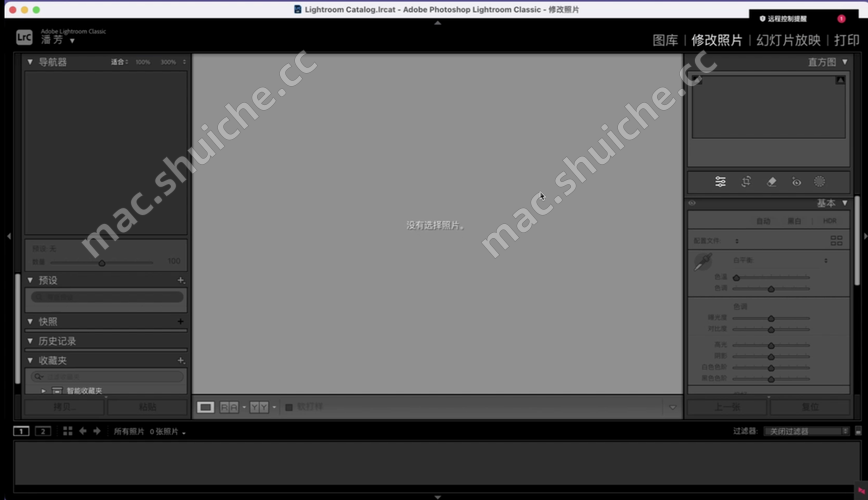
安装教程
注意
安装前请先卸载旧版本,推荐使用 AppCleaner 卸载
下载地址:https://mac.shuiche.cc/search/soft?q=appcleaner&tag=soft
-
下载安装包后打开

-
选中脚本_1,鼠标右键点击,选择打开


报错:未打开“脚本_1” 解决办法
https://mac.shuiche.cc/article/57
-
输入自己电脑的开机密码,输入密码时,密码是看不见的

-
打开离线版创意云,根据自己电脑芯片选择pkg包安装安装ACC

-
跟着提示,都默认安装即可

过程截图省略...

-
安装完创意云后,选中 Install.app ,鼠标右键 -> 选择显示包内容

-
依照下图路径,找到“install”,选中,然后鼠标右键,选择打开

-
点击继续

-
等待安装完成后点击“关闭”即可

-
安装完软件,先打开一遍软件,如果直接闪退没有关系,继续后面步骤。如果弹出登录,必须登录adobe账号,登录的账号只能是国内邮箱注册的账号。弹出试用弹框,点击试用即可。弹出所在地区不支持,直接关闭软件即可(软件关闭后,会闪退,正常的)


-
回到安装包,运行【激活补丁.pkg】

-
跟着提示安装即可

过程截图省略...
中途弹出要修改权限,同意一下


-
提示是否移除安装器,点击保留

-
安装成功后,打开软件 最少 3 遍,软件打开前两次会出现闪退或者提示试用的情况,第三次开始软件可以正常使用!


安装完Lightroom2025软件一直闪退,打开了超过3遍,还是一直闪退解决办法
- 先确认一下acc里的账号是否登录了,如果没有登录,在acc里登录一下,如果登录了,看第2个解决办法
- 重新注册一个 adobe 账号登录就可以了
lrC2025主要特点
全面的照片编辑工具:提供精准调整照片色彩、对比度和曝光等参数的功能,用户可以根据需要定制后期处理效果。
直观的界面:功能强大且易于使用,界面风格与苹果的Aperture相似,提供了直观的操控方式,即使是初学者也能快速上手。
支持多种格式:包括主流的相机格式和RAW格式,为后期处理提供广阔的空间。
云端服务整合:Lightroom Classic 2025标志着Lightroom从传统的桌面应用程序向云端服务的转型。用户不仅可以在本地存储和编辑图像,还可以借助云服务实现实时同步和共享,大幅提升了多人协作的效率。
lrC2025核心功能
改进的对象检测和移除:增强了选择和对象检测功能,使用户能够更轻松地移除不需要的对象和干扰元素。
HDR输出支持:在将HDR照片导出为JPEG格式时,会自动包含ISO增益图,并支持在辅助窗口中查看HDR图像。
智能标签和搜索:通过标签搜索、智能排序等功能,帮助用户在数万张照片中迅速找到所需的图像。
AI技术集成:软件内置AI功能,借助深度学习算法,能够自动优化图像质量,如根据拍摄环境智能调整曝光、白平衡等参数。



